در بخش میانی دستیار، فضایی برای قرار دادن لینکهای مهم و پراستفاده وجود دارد که میتوانید بوکمارکها و پوشههای خود را در آن قرار دهید.
با ساخت پوشه به جای بوکمارک، لینکهای بیشتری را میتوانید به این بخش اضافه کنید؛ چراکه هر پوشه قابلیت جای دادن ۱۲ بوکمارک را درون خود دارد.
نحوه افزودن، ویرایش یا حذف بوکمارکها
برای افزودن بوکمارک، روی علامت + کلیک کنید و گزینه بوکمارک را انتخاب کنید. آدرس سایت مدنظرتان را در کادر مربوطه وارد کنید.
پس از نوشتن آدرس سایت، ممکن است بهطور خودکار، نامی برای بوکمارک شما ظاهر شود که مطابق با نام دامنه سایت است. برای تغییر نام بوکمارک، در همین پنجره که هستید روی علامت مداد که در سمت راست نام بوکمارک است کلیک کنید و نام جدید را بنویسید. (نام انتخابی تا حد امکان کوتاه باشد).
همچنین ممکن است بر اساس لوگوی سایت یا فیوآیکون آن، آیکون بوکمارک بهطور خودکار قرار گرفته باشد.
شما همچنین میتوانید ایموجی دلخواه خود را به عنوان آیکون بوکمارک انتخاب کنید. برای این کار، روی علامت مداد در کنار قسمت آیکون بوکمارک کلیک کنید و از بین ایموجیهای نمایش داده شده، یکی را انتخاب کنید.
با زدن دکمه «افزودن بوکمارک»، بوکمارک شما ساخته میشود.
برای ویرایش بوکمارک، نشانگر ماوس خود را روی بوکمارک ببرید و روی علامت سه نقطه در بالا سمت چپ آن کلیک کنید. سپس گزینه ویرایش را انتخاب کنید.
برای حذف بوکمارک، نشانگر ماوس خود را روی بوکمارک ببرید و روی علامت سه نقطه در بالا سمت چپ آن کلیک کنید. سپس گزینه حذف را انتخاب کنید.
نحوه افزودن، ویرایش یا حذف پوشهها
برای ساخت پوشه، روی علامت + کلیک کنید و گزینه «پوشه» را انتخاب کنید. در پنجره بازشده، ابتدا نام دلخواهی برای پوشه بنویسید. سپس با کلیک روی علامت مداد در قسمت بالا سمت راست تصویر پوشه، ایموجی دلخواهی برای آن انتخاب کنید. اگر برای پوشه خود، ایموجی انتخاب نکنید، حالت پیشفرض برای آن در نظر گرفته میشود.
وقتی روی پوشه کلیک کنید، پنجرهای باز میشود که بوکمارکهای درون آن را نشان میدهد. از این قسمت میتوانید بوکمارک مدنظر خود را اضافه یا حذف کنید. برای حذف یا ویرایش پوشه، نشانگر خود را روی پوشه ببرید و روی علامت سه نقطه در بالا سمت چپ آن کلیک کنید.
با انتخاب گزینه «ویرایش» میتوانید نام پوشه را تغییر دهید و یک ایموجی برای آن انتخاب کنید یا ایموجی موجود را تغییر دهید. گزینه «حذف» هم برای پاک کردن پوشه است.
جابهجا کردن بوکمارکها و پوشهها
شما بهراحتی میتوانید با کشیدن و رها کردن (Drag&Drop)، جای بوکمارکها و پوشههای خود را تغییر دهید.
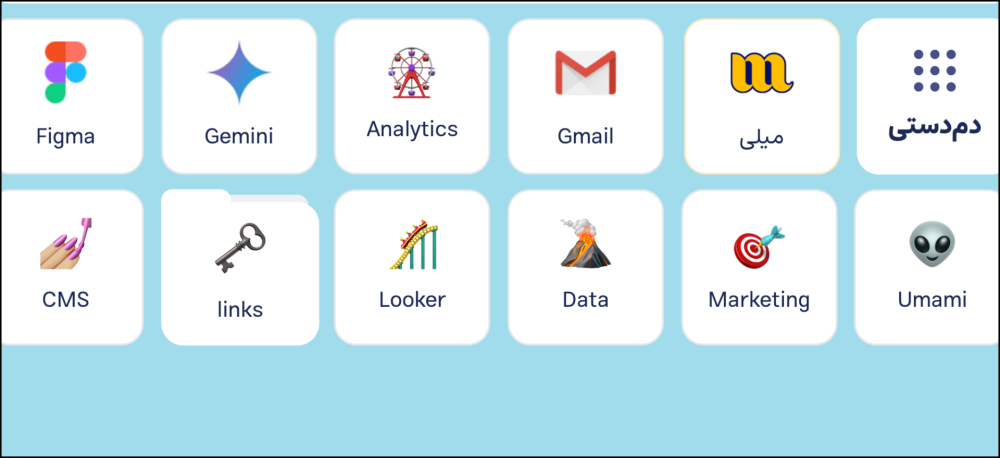
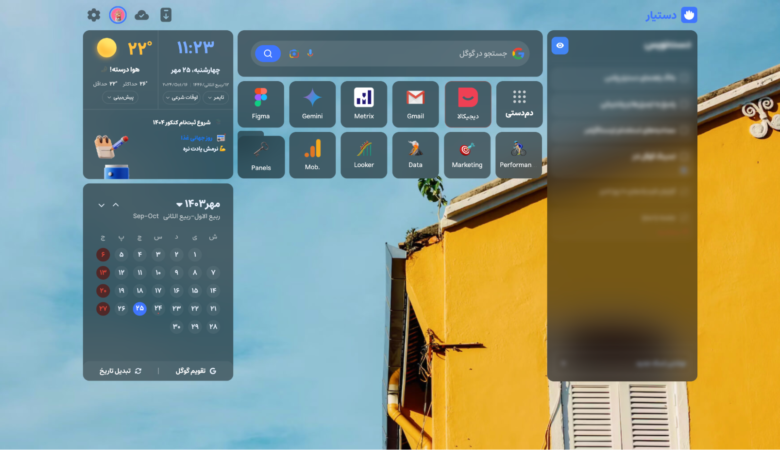

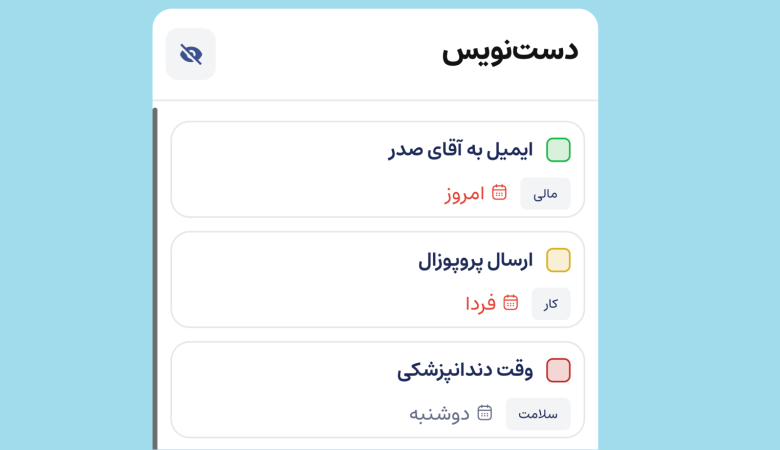
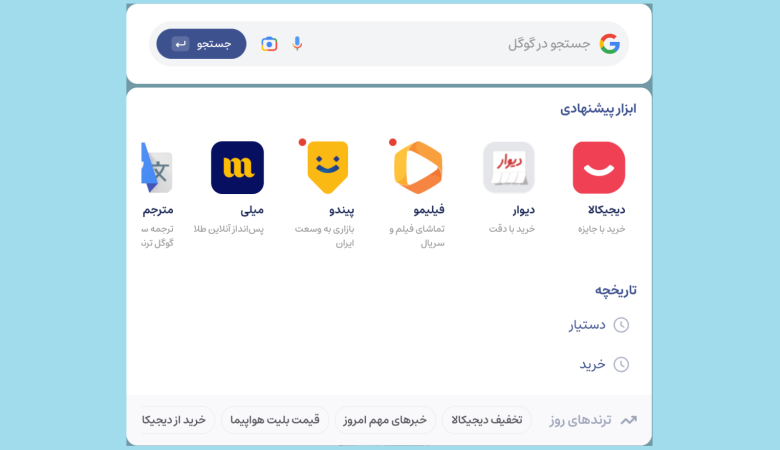
برای اضافه کردن بوکمارک ها بیشتر از چیزی که هست ۱۱ تایی که توی صفحه خودمون هست چیکار باید بکنیم؟ هیچ راهی برای اضافه کردن نداره؟
سلام در حال حاضر خیر ولی نسخهی جدیدی در راه هست که تعداد بوکمارکهای بیشتری خواهد داشت.
نمیتونیم همزمان بوکمارک بار کروم رو هم بالای دستیار داشته باشیم؟
سلام وقتتون بخیر.
چرا میتونید داشته باشید.
بعد از نصب دستیار، روی سهنقطه بالا سمت راست مرورگرتون کلیک کنید و از بخش Bookmarks and Lists، تیک عبارت Show bookmarks bar رو بزنید.